文章詳情頁
Win7怎么把電腦變成無線路由器?
瀏覽:116日期:2022-09-29 13:55:04
在當今社會下,我們不管走到哪,做的第一件事情就是連接無線,我們的生活已經(jīng)離不開無線網(wǎng)絡了。而現(xiàn)在的無線網(wǎng)絡都是依靠無線路由器發(fā)射出來的,但是如果沒有路由器要怎么辦呢?其實,我們可以把電腦變成無線路由器,這樣照樣能連接無線網(wǎng)絡。那么,Win7要怎么把電腦變成無線路由器呢?我們一起往下看看。
方法/步驟
注:以下操作需要用戶的計算機存在有無線網(wǎng)卡。
1、打開網(wǎng)絡和共享中心;
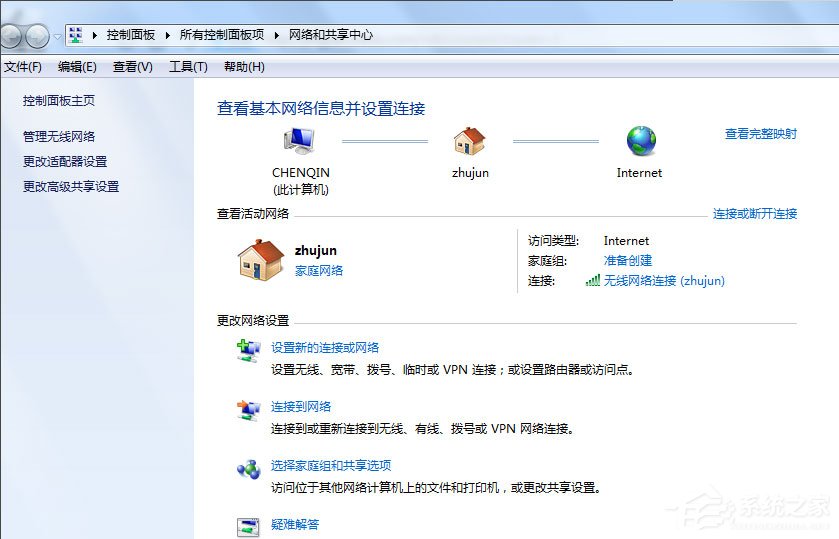
2、點擊訪問類型;
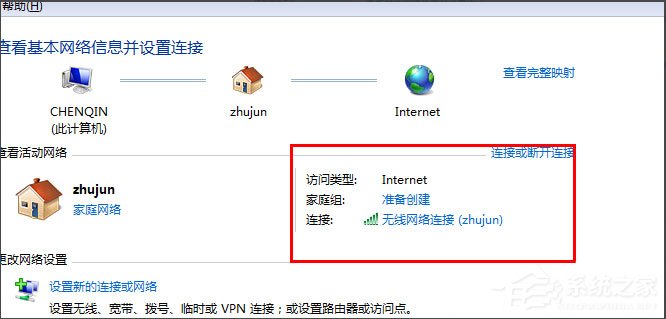
3、點擊選擇屬性;
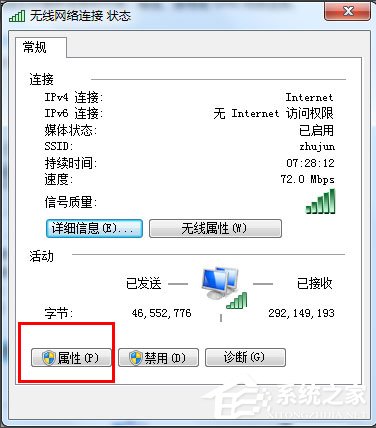
4、選擇共享;
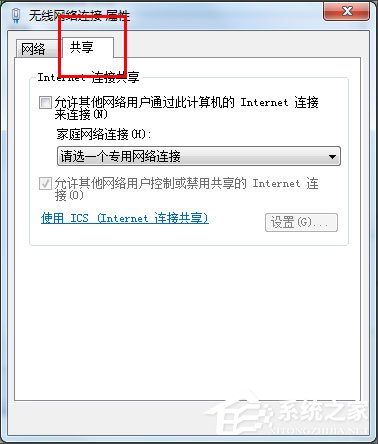
5、把第一項“允許其他網(wǎng)絡用戶……”前面的勾打上;
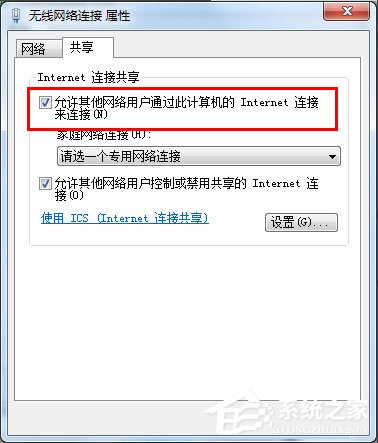
6、回到網(wǎng)絡和共享中心,選擇管理無線網(wǎng)絡;
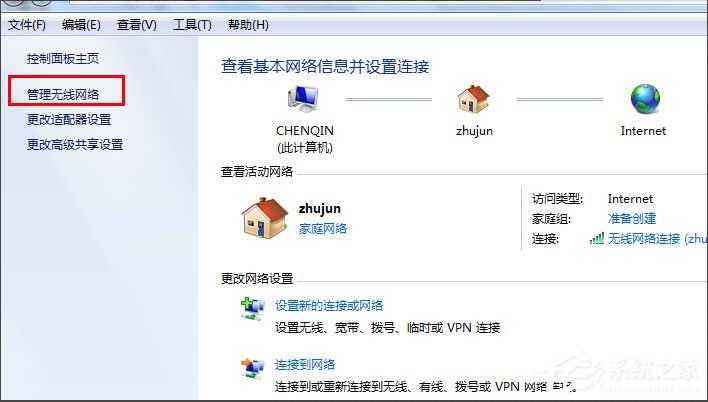
7、選擇適配器屬性;
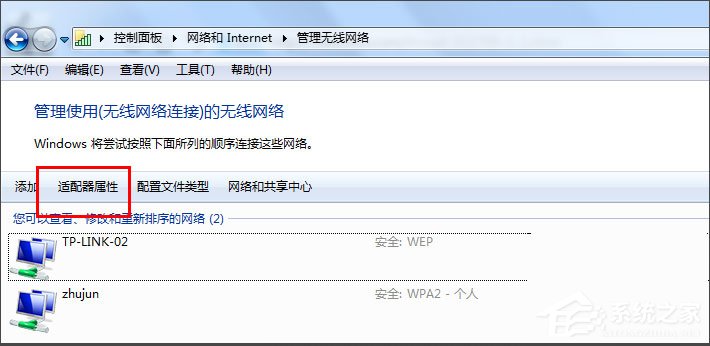
8、在無線網(wǎng)絡連接屬性的網(wǎng)絡選項卡里選取Internet 協(xié)議版本4 (TCP/IPV4)把IP地址設置為192.168.2.1,子網(wǎng)掩碼設置為255.255.255.0;
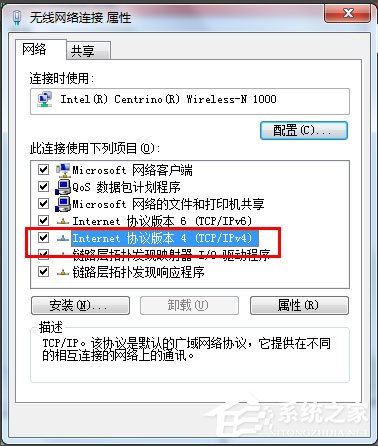
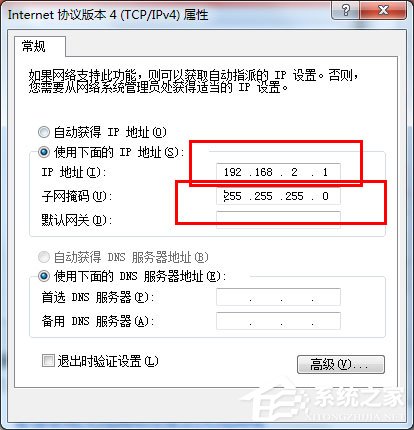
9、回到管理無線網(wǎng)絡,選擇添加;
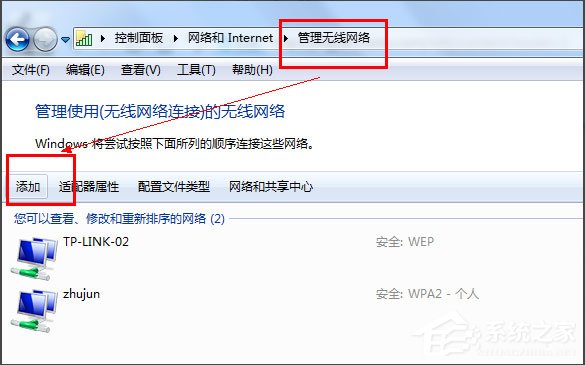
10、選擇創(chuàng)建臨時網(wǎng)絡;
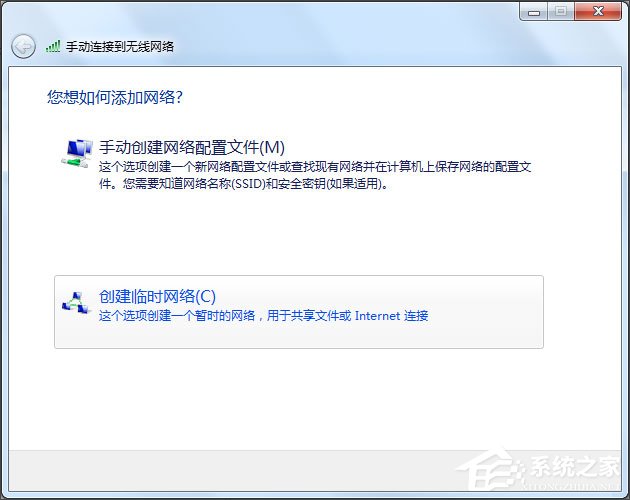
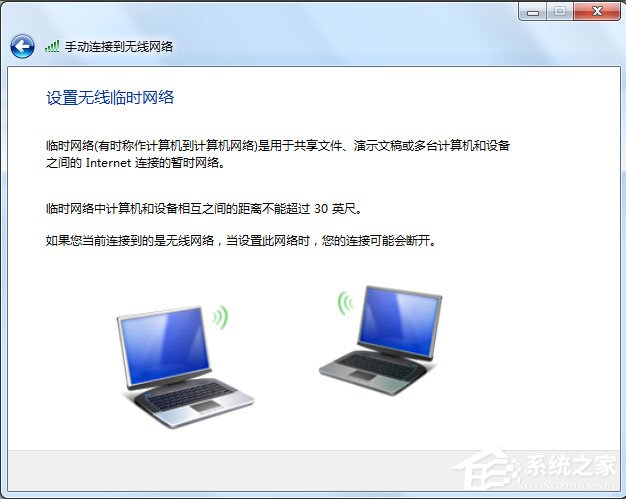
11、輸入網(wǎng)絡名稱和密鑰;
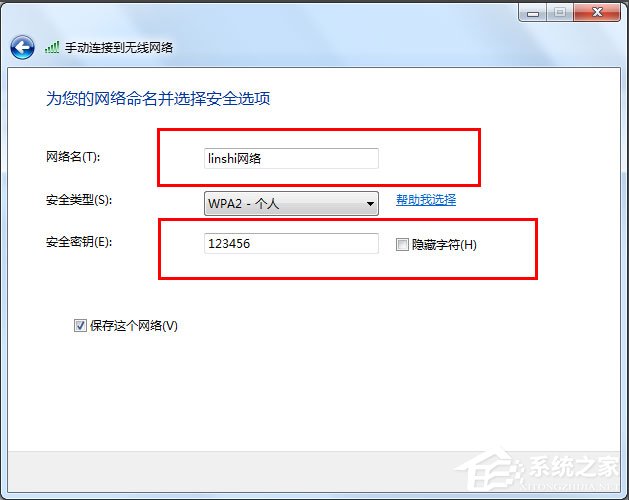
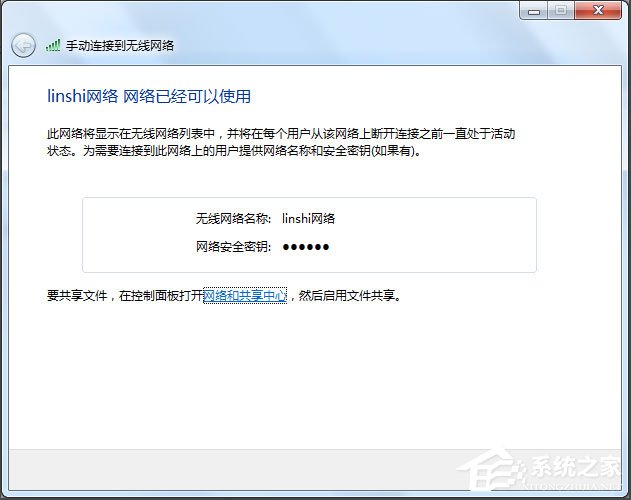
12、其他的設備連接就可以了!

以上就是Win7把電腦變成無線路由器的方法,按照以上方法操作后,你就能輕松的將電腦變成路由器使用了,有需要的用戶不妨按以上方法試試!
標簽:
Windows系統(tǒng)
win7
相關文章:
1. 如何純凈安裝win10系統(tǒng)?uefi模式下純凈安裝win10系統(tǒng)圖文教程2. 錄屏怎么保存gif動圖? UOS錄屏生成Gif動畫的技巧3. Linux Mint系統(tǒng)怎么卸載程序? Linux卸載不需要應用的技巧4. 微軟宣布將在1月10日結(jié)束對Win7/8/8.1版Edge瀏覽器的支持5. UOS系統(tǒng)怎么更新? UOS更新系統(tǒng)的圖文教程6. Windows 注冊表LastKey鍵值的設置技巧7. Mac版steam錯誤代碼118怎么解決?Mac版steam錯誤代碼118解決教程8. 如何在電腦PC上啟動Windows11和Linux雙系統(tǒng)9. Win10系統(tǒng)360瀏覽器搜索引擎被劫持解決方法 10. 統(tǒng)信UOS個人版(V201030)正式發(fā)布 新增功能匯總
排行榜
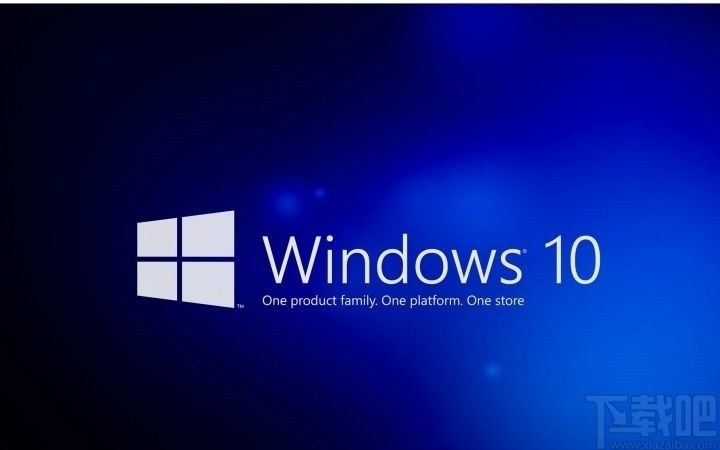
 網(wǎng)公網(wǎng)安備
網(wǎng)公網(wǎng)安備